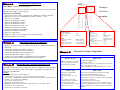Xerox WorkCentre M24 Le manuel du propriétaire
- Catégorie
- Serveurs d'impression
- Taper
- Le manuel du propriétaire
Ce manuel convient également à

Installation du pilote d’impression pour Netware
Consulter le Guide de l’administrateur système fourni sur le CD documentation client pour
obtenir des instructions complètes sur le chargement des pilotes.
Renseignements d’installation pour l’utilisation du pilote d’impression
avec AppleTalk
Type de l’imprimante : Adobe PS
Nom de l’imprimante : WorkCentre M24
Sélection du fichier PPD – Double-cliquer sur le fichier approprié dans le dossier MAC
sur le CD du logiciel du pilote.
Utiliser AdobePS Inst - 8.7.3 pour OS 8.6 ou ultérieure.
Utiliser AdobePS Inst - 8.7.0 pour OS 8.5.
Utiliser AdobePS Inst - 8.5.1 pour OS 7.1 à 8.1.
Utiliser AdobePS Inst - OSX pour OS X
Observer les directives à l’écran, cliquer sur «Install» et redémarrer l’ordinateur lorsque
indiqué. Ouvrir le Sélecteur, sélectionner l’imprimante Adobe PS et sélectionner ensuite
l’imprimante DocuColor dans la liste affichée.
Cliquer sur «Create» pendant une installation initiale ou sur «Setup» pour toute autre ins-
tallation. Cliquer sur «Select PPD», sélectionner le fichier PPD de l’imprimante DocuCo-
lor et cliquer sur «OK».
Macintosh OSX
Cliquer deux fois sur le dossier MacOSX et copier le fichier « .hqx » sur le bureau. Cliquer
deux fois sur le fichier pour le décompresser. Cliquer deux fois sur le fichier d’installation
et suivre les instructions pour installer le logiciel d’imprimante. Ouvrir le Centre d’impres-
sion et cliquer sur « Ajouter une imprimante… ». Suivre les instructions qui s’affichent
pour procéder à l’installation.
Consulter le Guide de l’administrateur système fourni sur le CD documentation client pour
obtenir des instructions complète sur le chargement des pilotes.
Renseignements d’installation pour l’utilisation du pilote d’impression
avec SMB
Assistant ajout d’imprimante.
Imprimante réseau.
Parcourir le réseau pour sélectionner l’imprimante. Consulter la liste des paramètres pour
obtenir le nom du groupe de travail / de l’imprimante.
Serveur client : parcourir le réseau pour sélectionner le serveur / la file.
File d’impression : «Nom de l’imprimante»-p (défaut : fx-0d9496-p).
Consulter le Guide de l’administrateur système fourni sur le CD documentation client pour
obtenir des instructions complètes sur la configuration de l’imprimante dans un environne-
ment Net BIOS / IP (également nommé SMB).
Configuration du port
Observer la procédure suivante pour modifier les paramètres du port. Lorsque aucune modification
n’est requise, passer à l’étape 3.
1. Appuyer sur la touche «Accès» du panneau de commande de l’interface utilisateur.
2. Entrer le mot de passe de l’«administrateur système». (Défaut – 11111)
3. Appuyer sur «Confirmer».
4. Appuyer sur «Paramètres système».
5. Appuyer sur «Paramètres système»
6. Appuyer sur «Paramètres réseau».
7. Sélectionner «Paramètres de port».
8. Sélectionner le port désiré.
9. Sélectionner «Modifier les paramètres».
10. Observer les instructions affichées pour modifier les paramètres de port.
11. Sélectionner «Fermer» pour retourner à l’écran «Paramètres réseau» et passer au numéro 7 de
l’étape 3 – «Configuration du protocole IP».
12. Lorsque aucune autre modification n’est requise, sélectionner «Fermer» pour quitter la configu-
ration du système.
13. Passer à l’étape 4.
Objectif : consulter le présent guide pour modifier, au besoin, les paramètres réseau de l’imprimante depuis
l’écran de l’interface utilisateur de l’imprimante. Pour des instructions, consulter le CD documentation client.
Remarque : un administrateur réseau est requis pour assurer la configuration adéquate de l’imprimante.
L’administrateur réseau doit fournir une adresse IP, un masque de sous-réseau et une adresse de passerelle, le
cas échéant. Pour plus d’information sur la configuration de l’imprimante pour un environnement réseau No-
vell, consulter le Guide de l’administrateur système fourni sur le CD documentation client.
Procédure : l’imprimante WorkCentre M24 a été conçue pour être connectée à la plupart des réseaux, et ne
nécessiter que peu de modifications à cette fin. Connecter l’imprimante au réseau et passer en revue les para-
mètres par défaut de l’imprimante. Passer aux étapes 2 à 6 et effectuer les modifications aux paramètres de
port d’imprimante / réseau, le cas échéant, pour activer l’imprimante sur le réseau.
– Voici les paramètres d’imprimante par défaut
Paramètres de port par défaut
Paramètres réseau par défaut
Parallèle — Activé Adresse IP : Obtenir l'adresse IP (DHCP)
LPD — Activé Nom de l’imprimante : FX-0D9496
Netware — Désactivé Groupe de travail : «WORKGROUP»
SMB — Activé File d’attente : fx-0d9496
IPP — Activé
Ethertalk — Activé
Salutation — Activé
Port 9100 — Activé
SNMP — Activé
Client FTP — Activé
Service Internet — Activé

Configuration du protocole IP
IP auto (DHCP) – Aucune intervention requise
Observer la procédure suivante pour modifier les paramètres de protocole. Lorsque aucune
modification n’est requise, passer à l’étape 4.
Configuration de l’IP statique
1. Appuyer sur la touche «Accès» du panneau de commande de l’interface utilisateur.
2. Entrer le mot de passe de l’«administrateur système». (Défaut – 11111)
3. Appuyer sur «Confirmer».
4. Appuyer sur «Paramètres système».
5. Appuyer sur «Paramètres système».
6. Appuyer sur «Paramètres réseau».
7. Appuyer sur «Paramètres de protocole».
8. Sélectionner le paramètre à modifier.
9. Sélectionner «Modifier les paramètres».
10. Effectuer les modifications désirées.
11. Appuyer sur «Enregistrer».
12. Répéter les étapes 8 à 11 pour effectuer toute autre modification.
13. Sélectionner «Fermer» pour quitter.
Impression d’une liste de paramètres
1. Appuyer sur la touche «État de la machine» du panneau de commande de l’interface
utilisateur.
2. Sélectionner «Compteur fact. / Relevé d’impr.».
3. Sélectionner «Imprimer un relevé et/ou une liste».
4. Sélectionner «Paramètres du mode d’impression».
5. Sélectionner «Paramètres (Élém. courants)».
6. Appuyer sur la touche «Marche» pour imprimer la liste des paramètres.
7. Consulter les exemples de liste de paramètres sur la page suivante.
Instructions pour l’interface utilisateur Web
Un client PC connecté au réseau est requis pour conclure la configuration réseau de l’impri-
mante. Observer la procédure suivante pour modifier des paramètres de configuration de
l’imprimante supplémentaires.
Procédure
1. Lancer un navigateur Web (Internet Explorer).
2. S’assurer que les serveurs proxy sont ignorés pour les adresses Web locales.
3. Entrer l’adresse TCP/IP attribuée à l’imprimante dans la fenêtre de l’URL. (Consulter la liste des
paramètres pour obtenir l’adresse TCP/IP).
4. Sélectionner l’onglet «Propriétés».
5. Effectuer les modifications désirées.
Remarque : Nom d’utilisateur par défaut : admin / Mot de passe par défaut : admin.
6. Redémarrer le serveur d’impression.
7. Imprimer une nouvelle liste des paramètres.
Renseignements d’installation pour l’utilisation du pilote d’impression avec LPR
Chargement des pilotes d’imprimante
Win 95 / 98 / Me
Utilitaire d’impression (spouleur)
de tiers requis pour la création et
l’activation d’un port LPR.
Windows NT
Assistant ajout d'imprimante.
Ajouter un port LPR.
Nom ou adresse du serveur – Consulter la liste des paramè-
tres pour obtenir l’adresse IP.
Nom de l’imprimante ou de la file d’impression — «raw»
Windows 2000
Assistant ajout d'imprimante.
Imprimante locale.
Créer un nouveau port — Port
LPR
Nom ou adresse du serveur –
Consulter la liste des paramètres
pour obtenir l’adresse IP.
Nom de l’imprimante ou de la file
d’impression — «raw»
Windows XP
Assistant Ajout d’imprimante Assistant Ajout d’impri-
mante / Sélectionner Imprimante locale
Créer un nouveau port : Port standard TCP/IP
Nom / adresse du serveur : se référer à l’adresse IP indiquée
dans la liste des paramètres.
Sélectionner Carte réseau générique.
Pour installer le logiciel, sélectionner « Disque fourni » et
parcourir le CD-ROM jusqu’au dossier des pilotes WinXP.
Suivre les instructions qui s’affichent pour procéder à l’ins-
tallation.
Exemples
de liste de
paramètres
Paramètres de communication
Paramètres Ethernet
Type de connexion Auto
Adresse Mac 08:xx:xx
TCP/IP
Obtenir l’adresse IP de DHCP / Manuel
Adresse IP xxx.xxx.xxx.xxx
Masque de sous-réseau xxx.xxx.xxx.xxx
Adresse de passerelle xxx.xxx.xxx.xxx
SMB
État du port Activé
Mode d’impression Auto
PJL Activé
Protocole de transport TCP/IP, NetBEUI
Filtre TBCP Désactivé
Groupe de travail WORKGROUP (défaut)
Nom d’hôte FX-0D9496 (défaut)
Téléchargement auto du pilote Activé
Mode maître auto Activé
Coder le mot de passe Activé
-
 1
1
-
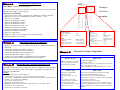 2
2
Xerox WorkCentre M24 Le manuel du propriétaire
- Catégorie
- Serveurs d'impression
- Taper
- Le manuel du propriétaire
- Ce manuel convient également à
Documents connexes
-
Xerox EX7750 Le manuel du propriétaire
-
Xerox Pro 65 Le manuel du propriétaire
-
Xerox DocuColor 252 Guide d'installation
-
Xerox Pro 123/128 Le manuel du propriétaire
-
Xerox WORKCENTRE C2424 Le manuel du propriétaire
-
Xerox PrimeLink C9065/C9070 Administration Guide
-
Xerox Color EC70 Administration Guide
-
Xerox DocuColor 2006 Le manuel du propriétaire
-
Xerox WORKCENTRE C226 Le manuel du propriétaire
-
Xerox DocuColor 252 Mode d'emploi